如何批量快速将图片转换成pdf
的有关信息介绍如下: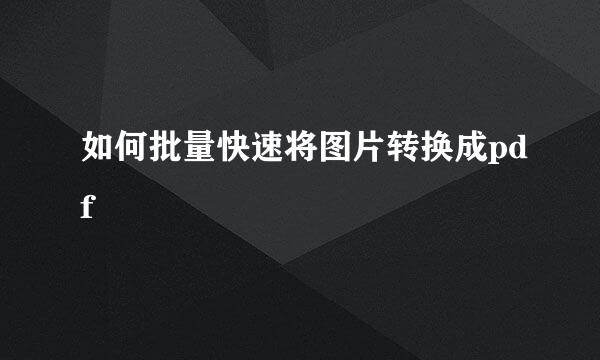
有时我们需要将大量的图片转成pdf,其实将图片转换成pdf有很多方法,常见的有将图片插入Word中,然后另存为Pdf文件,但是如果图片尺寸大小不同时,要在Word里面做大量的调整工作,今天就给大家介绍一种高效的将图片转换成pdf的方法。
下载软件后解压,进入【Image To PDF】文件夹。如图:
软件是个绿色版本的,不需要安装,直接点击图中所示文件就可以使用。
双击后打开如图所示软件界面。我们可以单独【添加文件】,也可以批量【添加文件夹】。
点击【设置】,打开设置对话框,
在【基本设置】选项卡中可以设置“输出方式”,“pdf文件存在时”应该采取的默认操作,以及“当PDF文件就绪时”采取的操作。我们常用的默认选项如图:
在【图像处理】选项卡下可以设置图片质量,压缩尺度等选项。
在【页面设置】中设置生成的pdf的相应属性,有长、宽、以及dpi。
在【水印】选项卡中可以设置生成的pdf文档是否需要添加水印,可以是图像水印,也可以文字水印。
在【加密】选项卡中,我们可以对生成的文档进行相应的权限设定。
在【PDF信息】选项卡中我们可以设置生成的PDF文档的标题,主题,作者,关键字,创建者等信息。
在【书签】选项卡中我们可以轻松的为PDF文档添加书签,这样在阅读过程就可以快速地进行页面切换,这是Word另存的PDF中要进行很复杂的操作才能够完成的,在这里可以轻松搞定。
在【PDF查看器】可以设置当生成的PDF打开时采用的默认识图设置。
好了,完成上述设置后我们就可以添加图片了。点击【添加图片】,在打开 的对话框中可以使用Ctrl和Shift来多选图片。
添加完成后效果如图所示
点击【生成PDF】,几秒钟就搞定了。
然后我们打开生成的PDF来看看效果。
我们看到,一个很完美的PDF文件就已经生成了,即高效又方便,赶快学习一下吧。



